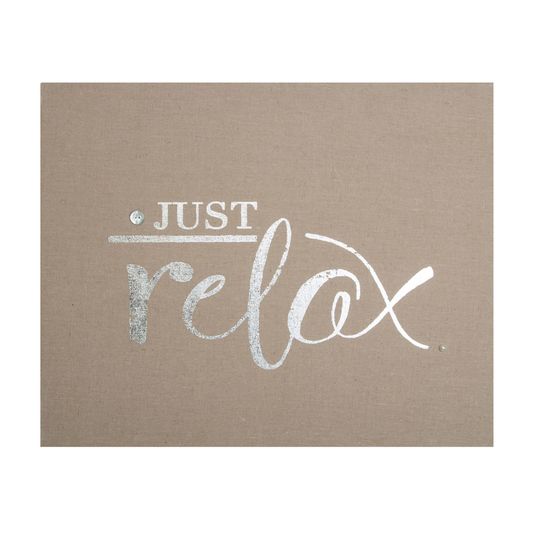
È possibile utilizzare Microsoft Excel per la creazione di un budget. Ti consente di registrare ogni punto del tuo budget nella propria cella separata in modo da poter fare rapidamente riferimento alle informazioni. Inoltre esegue automaticamente i calcoli per te. Se hai Excel sul tuo computer, non lasciare che raccolga polvere sul tuo disco rigido - mettilo a buon fine impostando un foglio di lavoro del budget.
Esaminare il foglio di lavoro vuoto per acquisire familiarità con l'installazione. Le colonne sono etichettate con lettere e le righe sono etichettate con numeri. Una cella è l'intersezione tra una colonna e una riga: l'ID cella è la lettera della colonna combinata con il numero della riga (ad esempio, cella A4).
Etichettare prima le colonne del foglio di lavoro del budget. Posiziona il cursore nella cella B3 per iniziare. Immettere "Spese" in B3, "Quantità mensile" in C3 e "Quantità settimanale" in D3 (l'ultima colonna è facoltativa).
Elenca i nomi delle fatture te e dei tuoi partner sotto la colonna "Spese". Ad esempio, "Electric", "Rent" e "Car Payments". Scrivi l'importo stimato che devi pagare per ogni fattura ogni mese accanto al nome di ciascun conto.
Vai alla colonna "Amount Weekly" (se hai deciso di aggiungere questa colonna). Sposta il tuo cursore sulla prima cella disponibile sotto "Amount Weekly Column" (dovrebbe essere la cella D4 in questo esempio). Digitare la formula "= C4 / 4" (senza virgolette). Questa formula divide il costo mensile (cella C4) di quattro per calcolare automaticamente il costo stimato settimanale.
Fare clic e tenere premuto il quadratino nell'angolo in basso a destra della cella D4. Trascina il mouse lungo la colonna: copia automaticamente la formula su tutte le altre fatture.
Totale di tutte le fatture nelle colonne "Importo mensile" e "Importo settimanale". Basta inserire "= Sum (" (senza virgolette) nella prima cella disponibile sotto "Quantità mensile" (diciamo che è C18 cella in questo esempio) dopo tutte le somme di spesa. Fare clic e trascinare il mouse verso il basso la colonna "Quantità mensile", che seleziona tutte le fatture. Inserisci parentesi chiuse per chiudere la formula e quindi fai clic su "Invio". Ripeti questa operazione per la colonna "Quantità settimanale".
Digita "Paga mensile" in una cella disponibile accanto all'elenco di fatture, ad esempio cella G3. Vai alla riga successiva (G4 in questo caso) e digita il reddito mensile combinato (paga da portare a casa). Vai alla cella H3 e digita "Weekly Pay" se lo desideri, quindi vai alla cella H4 e digita la formula "= G4 / 4" (senza virgolette) che divide la paga mensile di quattro.
Scendi poche righe nella cella G8. Inserisci la formula "= G4-C18" (senza virgolette), che deduce solo le bollette totali (nella cella C18) dalla tua paga mensile totale in modo da poter vedere quanti soldi hai lasciato alla fine del mese, se ce ne sono È possibile ripetere questa azione per la paga settimanale nella cella H8 ("= H4-D18").
Analizza il tuo foglio di lavoro e stabilisci gli obiettivi di budgeting in base alle informazioni. Ad esempio, se si scopre di avere un deficit ogni mese (elencato nella cella G8 in questo esempio), è quindi possibile iniziare a fare piani per fare più soldi o ridurre alcune delle bollette.









